Qhov wikiHow no qhia koj yuav kaw li cas thiab ua haujlwm tsis muaj qhov ua tau ntawm lub vijtsam nyeem ntawv tshwj xeeb ntawm Windows khoos phis tawj.
Kauj ruam
Ntu 1 ntawm 2: Kaw Qhov Piav Qhia
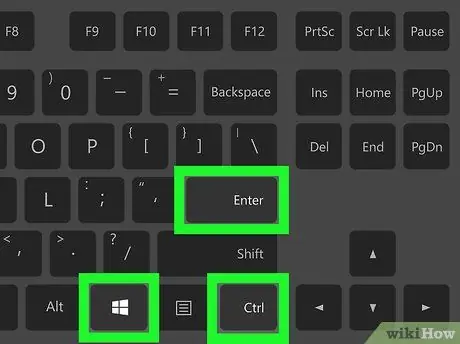
Kauj Ruam 1. Siv cov keyboard luv ua ke
Yog tias koj muaj cov keyboard tshwj xeeb luv rau Narrator (qhov kev teeb tsa no tau qhib los ntawm lub neej ntawd), koj tuaj yeem kaw Narrator thaum lub ntsej muag no ua haujlwm los ntawm kev tuav Ctrl thiab Yeej thaum nias Enter. Tom qab ntawd, Tus Neeg Hais Lus tshwj xeeb lub suab yuav hais "Tawm Tus Kws Hais Plaub".
Yog tias cov keyboard shortcut tsis ua haujlwm, txuas ntxiv nrog cov kauj ruam tom ntej hauv txoj kev no
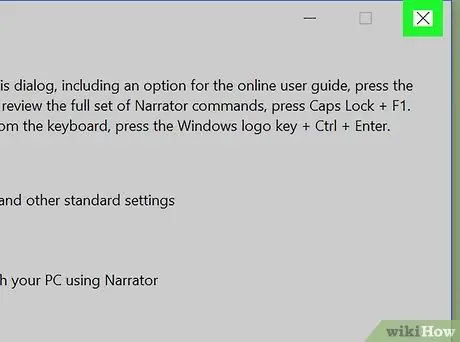
Kauj Ruam 2. Kaw qhov Narrator qhov rai
Yog tias Narrator tau qhib, koj tuaj yeem tawm qhov tshwj xeeb los ntawm txhaj " Tawm Narrator "Nyob hauv qab ntawm Narrator qhov rai (lossis nyem rau" X "Nyob rau sab xis saum toj ntawm lub qhov rais).
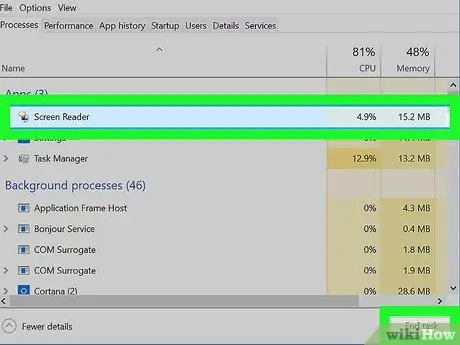
Kauj Ruam 3. Qhib Kaw Tus Piav Qhia
Yog tias Tus Neeg Hais Plaub tsis tso tseg nyeem cov ntawv uas pom ntawm lub vijtsam hauv lub sijhawm txaus, tab sis koj tseem tuaj yeem ua qee yam txog nws, yuam kom kaw qhov tshwj xeeb los ntawm cov kauj ruam no:
- Nias cov keyboard shortcut Ctrl+⇧ Shift+Esc qhib qhov Task Manager program.
- Nrhiav thiab nyem qhov kev xaiv " Vijtsam Nyeem Ntawv "Hauv cov npe ntawm cov haujlwm hauv tab" Txheej Txheem ".
- Ob npaug nias lub pob " Xaus txoj haujlwm "Nyob rau sab xis sab xis ntawm lub qhov rais.
Ntu 2 ntawm 2: Xiam Tus Yam Ntxim Saib Ntxim Ua
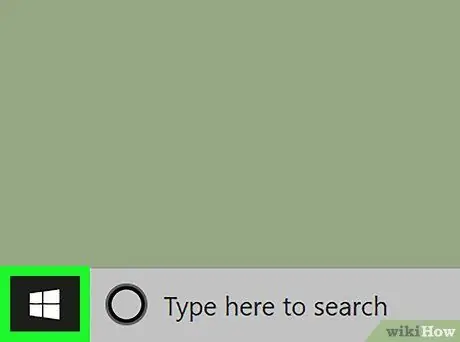
Kauj Ruam 1. Qhib “Start” menu

Nyem lub logo Windows nyob rau hauv kaum sab laug-sab laug ntawm qhov screen.
Yog tias qhov ua haujlwm tseem tab tom ua, Tus piav qhia yuav tshaj tawm ntau yam kev xaiv thaum qhib "Pib" cov ntawv qhia, suav nrog lub npe Cortana. Koj tuaj yeem ua rau Cortana mloog lub suab tawm tswv yim nyeem los ntawm Narrator yog li nws yog lub tswv yim zoo los kaw/tua tus Narrator feature ua ntej cov kauj ruam no
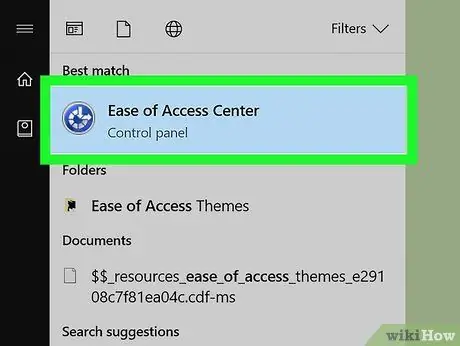
Kauj Ruam 2. Qhib qhov "Ease of Access Center" qhov rai
Ntaus hauv kev nkag tau yooj yim, tom qab ntawd nyem qhov kev xaiv " Yooj Yim ntawm Chaw Nkag Mus "Nyob rau sab saum toj ntawm" Start "window.
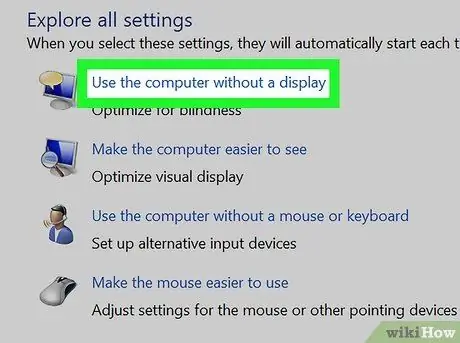
Kauj Ruam 3. Nyem rau Siv lub computer yam tsis muaj qhov txuas txuas
Qhov txuas no tsuas yog hauv qab "Tshawb xyuas txhua qhov chaw" nqe lus nyob hauv nruab nrab ntawm nplooj ntawv.
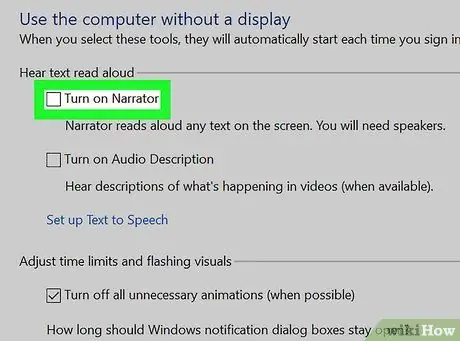
Kauj Ruam 4. Uncheck lub thawv "Turn on Narrator"
Nws nyob saum lub qhov rai. Nrog cov kauj ruam no, koj qhia tias tus piav qhia yam tsis tas yuav tsum tau qhib txhua lub sijhawm koj nkag rau hauv koj lub computer.
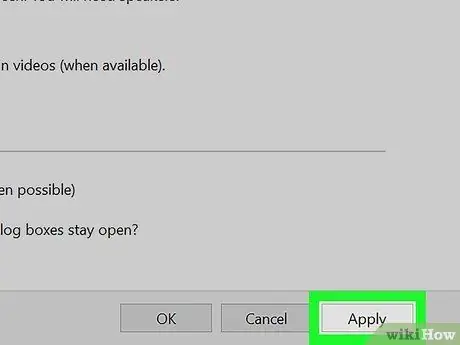
Kauj Ruam 5. Nyem Thov
Nws nyob hauv qab ntawm nplooj ntawv. Tom qab ntawd, cov kev teeb tsa yuav raug siv.
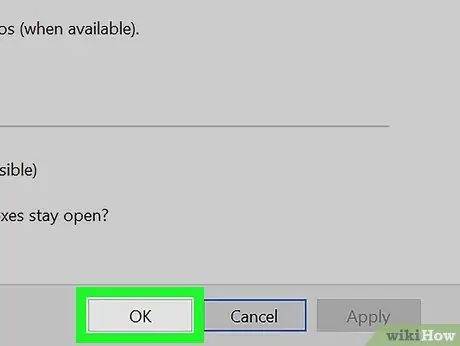
Kauj Ruam 6. Nyem OK
Cov kev hloov pauv yuav raug lees paub thiab cov ntawv qhia zaub mov yuav kaw. Tam sim no tus piav qhia yam yuav tsis rov qhib thaum koj nkag mus rau koj lub computer.
Lub tswv yim
- Feem ntau koj tuaj yeem kaw qhov Narrator feature siv Ctrl+⊞ Win+↵ Enter qhov tseem ceeb ua ke.
- Ntawm lub khoos phis tawj Windows, nias lub Yeej Yeej thiab lub ntim ntim nyob rau tib lub sijhawm kom kaw lossis tawm ntawm tus neeg piav qhia.







